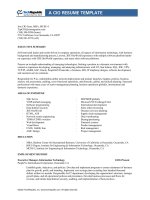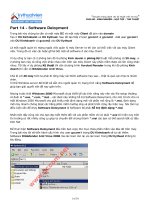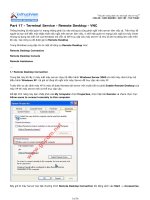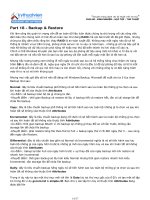Tài liệu Part 16 - Sercurity Template & Audit ppt
Bạn đang xem bản rút gọn của tài liệu. Xem và tải ngay bản đầy đủ của tài liệu tại đây (2.16 MB, 8 trang )
“Chuyên trang dành cho kỹ thuật viên tin học”
CHIA SẺ - KINH NGHIỆM - HỌC TẬP - THỦ THUẬT
Part 16 - Sercurity Template & Audit
Để tuỳ chỉnh Policy thông thường chúng ta vào gpedit.msc hoặc Active Directory Users &
Computer nếu máy đã lên DC. Bạn hãy tưởng tượng xem nếu một công ty chúng ta có hàng trăm máy
Client và một số máy thì ta chỉnh Policy này một số máy ta chỉnh Policy kia, rồi OU này chịu tác động
của Policy này OU kia chịu tác động của Policy nọ.
Và sau một thời gian tuỳ chỉnh Policy lung tung lên như thế bạn hãy tự hỏi xem mình đã từng chỉnh cái
gì cho cái gì? quả thật không nhớ nổi đâu.
Chính vì thế Windows đã dựng lên sẵn một Sercurity Template đó chính là công cụ cho ta tuỳ chỉnh
trước các Policy mà không ảnh hưởng gì đến máy cả. Điển hay của nó là sau khi chỉnh sửa xong bạn có
thể Export ra thành một file mẫu mà sau này khi cần dùng đến chỉ cần Import một phát là xong quá
tiện lợi rồi. Để chạy Sercurity Template bạn vào Run gõ lệnh mmc
Trong cửa sổ Console1 bạn chọn File -> Add/Remove Snap-in
1 of 8
Trong cửa sổ Add/Remove Snap-in bạn chọn Add
Bạn Add 2 mục
Sercurity Configuration and Analysis
Sercurity Template
2 of 8
Sau đó chọn OK
Trong mục Sercurity Template Windows đã tạo cho ta một số mẫu Policy sẵn như:
3 of 8
DC Sercurity
hisecdc
.....
Để trích xuất hay cập nhật những mẫu này ta nhấp phải vào Sercurity Configuration and Analysis
chọn
Import Template hoặc Export Template
Ngoài ra ta có thể so sánh một biểu mẫu nào đó với các Policy hiện tại của máy tính xem chúng khác
nhau điển nào bằng cách chọn Analysis Computer Now
4 of 8
Bạn chờ chút chọn Analysis Computer làm việc
Hoặc sau khi ưng ý với một Template nào đó rồi và muốn đưa nó vào hệ thống nay bạn chọn Configure
Computer Now
5 of 8